Как сделать запись экрана на iPhone без компьютера? Создаём скринкасты
Снимаете видео для YouTube или сторис и хотите показать, что на экране? Тогда пришло время узнать, как делать запись экрана на iPhone без компьютера. Эта функция вам также пригодится при записи инструкций, игр, контента для социальных сетей.
Делаем скринкасты на iPhone
Сделать запись экрана (скринкаст) на iPhone возможно без компьютера. Благодаря этой функции можно записать всё, что происходит на экране и даже откомментировать это.
Как включить «Запись экрана»:
- Перейдите в «Настройки» → «Пункт управления» → «Настроить элементы управления».
- Найдите внизу пункт «Запись экрана» и поставьте возле него +.
- После этого функция появится в пункте управления и её можно будет быстро запустить.
- Для начала записи смахните вверх от нижнего края экрана и нажмите на кнопку кружочка в меню.
- Кликните «Начать запись» и через 3 секунды функция начнёт работать.
- Выключить её можно также через пункт управления, либо нажать сверху на строку состояния и кликнуть «Остановить».
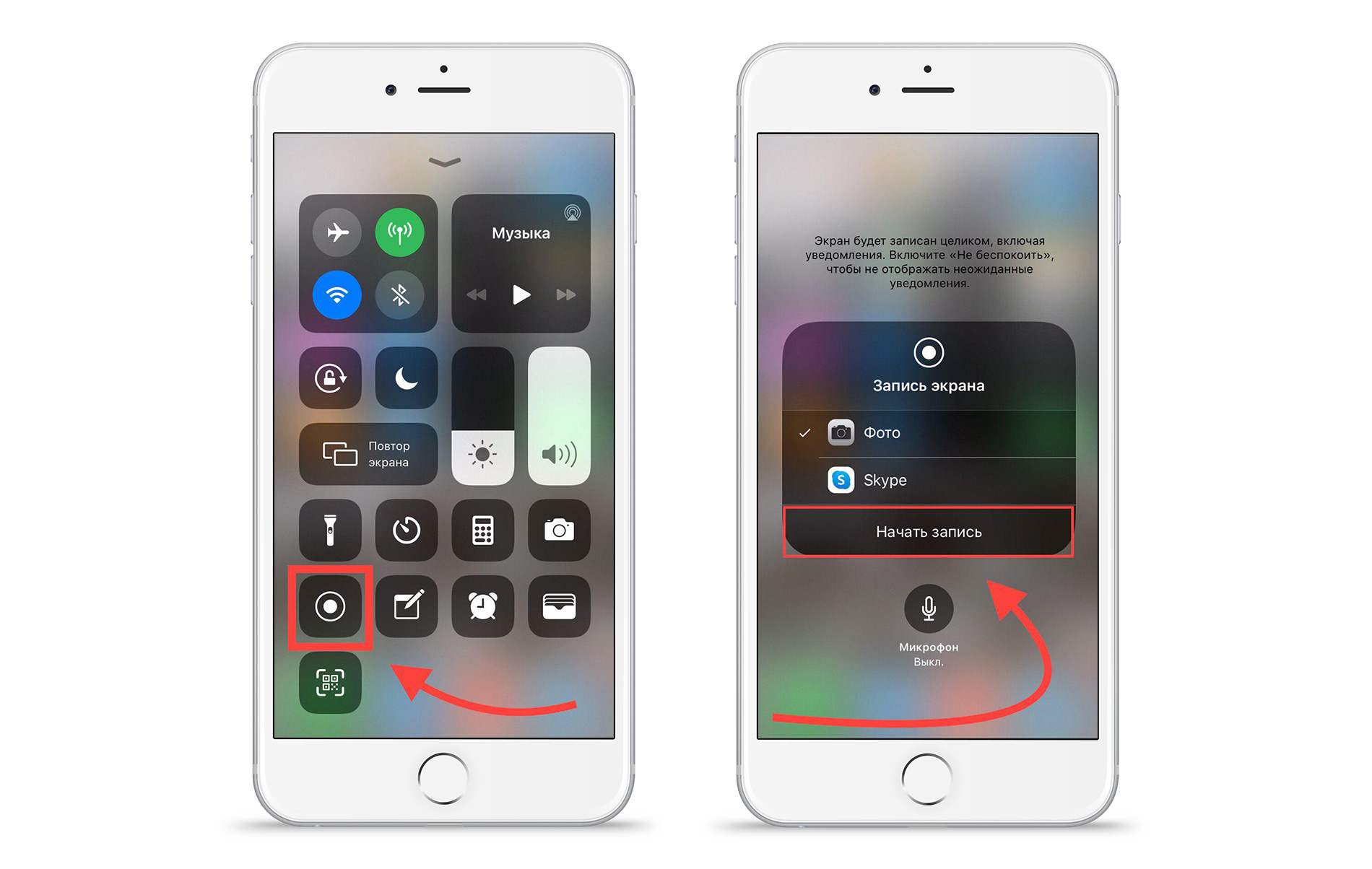
Готовое видео будет находиться в стандартной программе «Фото». Оно сохраняется в формате MPEG-4 c кодеком H264 и звуком AAC. Сделать скринкаст можно со звуком и без. Для включения звука выполните сильное нажатие на кнопку записи экрана в пункте управления и во всплывающем окне нажмите на значок микрофона и включится создание видео со звуком.
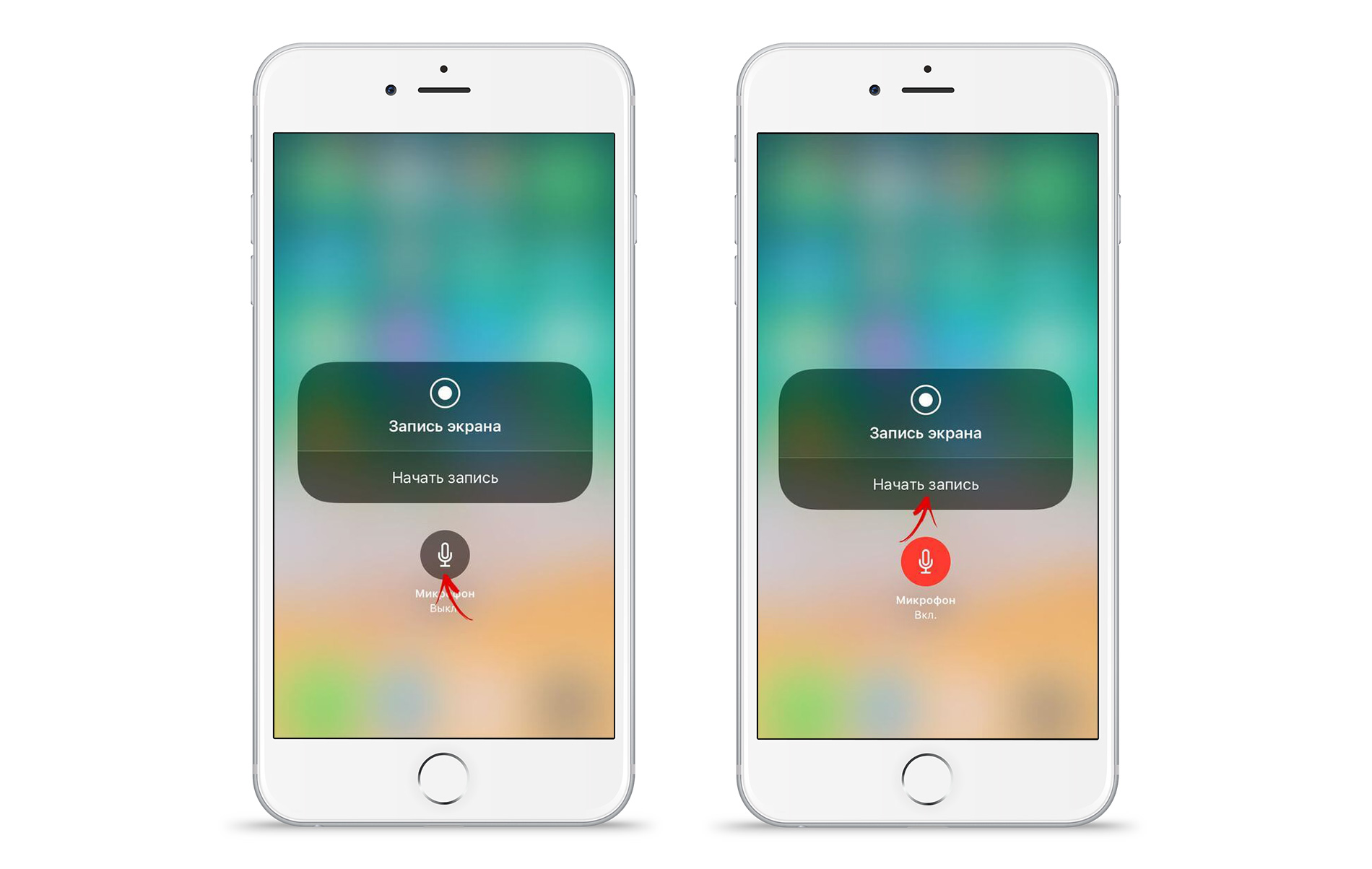
Для настройки качества звука:
- Перейдите в «Настройки» → «Диктофон».
- Выберите «Качество звука» и поставьте галочку возле пункта «Без потерь».
Кнопку «Запись экрана» можно расположить в пункте управления по своему усмотрению:
- Для этого в настройках пункта управления удерживайте палец на значке данной функции и двигайте вверх-вниз строчку.
- Таким образом будет меняться расположение кнопки в самом меню пункта управления.
- Также можете убрать лишние пункты из панели, нажав на «минус» слева от соответствующего элемента, и подтвердить кнопкой «Удалить».
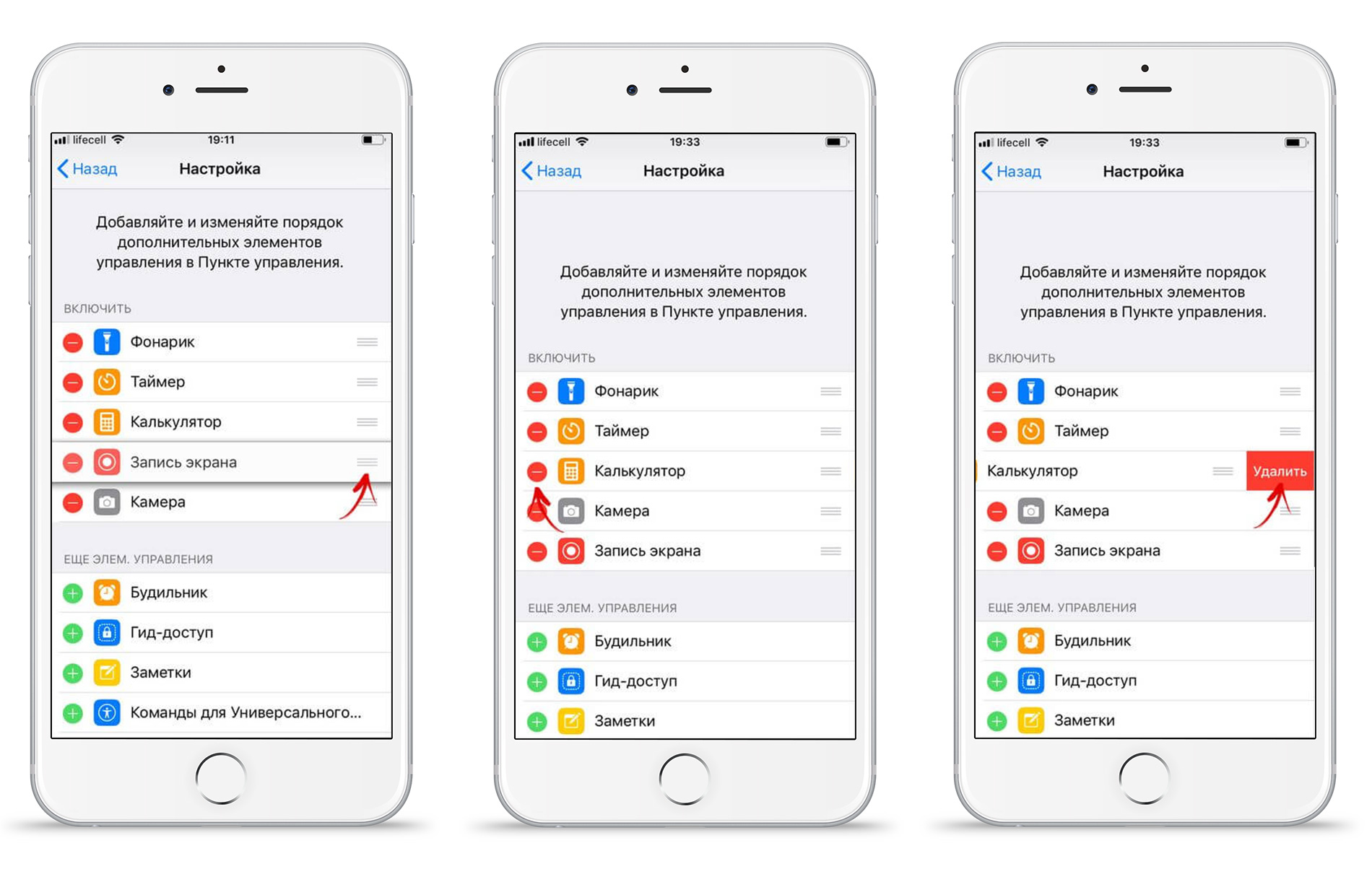
Также обратите внимание, что при повороте экрана создание скринкаста завершится. Также нельзя ставить видео на паузу. Если вы хотите сделать скринкаст части фильма или игры, то сначала поверните экран горизонтально, а потом уже включите запись.
Вот так просто и быстро вы можете создавать видео с дисплея вашего iPhone или iPad.
Остались вопросы?
Позвоните нам
Напишите нам
Приходите к нам
Что дальше?
Поделиться:
Актуальные материалы
- Почему iPhone 16 Pro и Pro Max не становятся дешевле после выхода iPhone 17 Pro
- Почему iPhone стоит столько, сколько стоит — и когда покупать выгоднее всего?
- Как сохранить визитку MacTime в контактах iPhone
- Почему замена аккумулятора в AirPods 2 — это не просто «вскрыть и поменять»
- Как техника Apple помогает упорядочить жизнь весной: 5 практических шагов





